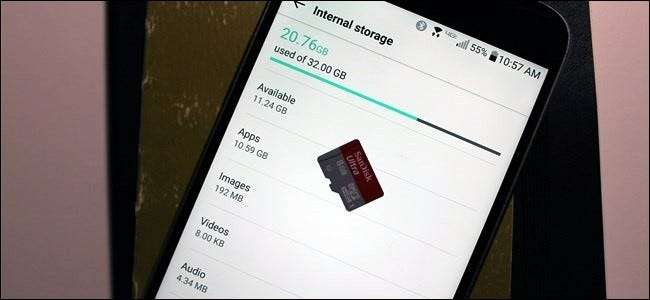
Android-telefoner och surfplattor kan fyllas snabbt när du laddar ner appar, lägger till mediefiler som musik och filmer och cachedata för användning offline. Många lägre enheter kanske bara innehåller några gigabyte lagring, vilket gör detta ännu mer till ett problem.
Ju mindre utrymme du har, desto mer tid har du att spendera på att hantera det interna lagringsutrymmet. Om du regelbundet tar slut på utrymme och behöver hantera det, överväga att få en telefon eller surfplatta med mer lagringsutrymme nästa gång .
Använd Androids inbyggda lagringsverktyg
RELATERAD: Hantera enhetens lagring och säkerhetskopior
Moderna versioner av Android har ett lagringsfönster som visar exakt vad som tar upp lagring på din enhet. För att hitta detta, öppna inställningsskärmen och tryck lätt på Lagring. Du kan se hur mycket utrymme som används av appar och deras data, av bilder och videor, ljudfiler, nedladdningar, cachad data och diverse andra filer. Saken är att det fungerar lite annorlunda beroende på vilken version av Android du använder.
Android 8.0 Oreo
Google tog ett helt annat tillvägagångssätt med Oreo än tidigare versioner av Android genom att bryta ner lagringsmenyn till en mer detaljerad lista.
Där listan grupperades efter appar och sedan olika typer av filer i Nougat och lägre (som vi kommer att prata om nedan), gör Oreo saker lite annorlunda efter grupper och filer tillsammans efter kategori. När du till exempel öppnar alternativet "Foton och videoklipp" visar det inte bara vilka bilder och videor som tar upp utrymme på din telefon utan även tillhörande appar, som foto- eller videoredigerare.
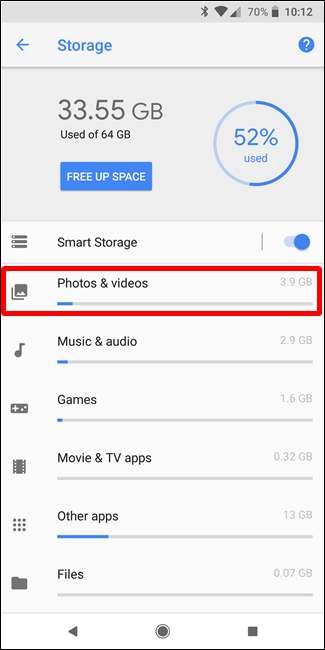

Inte alla appar kommer att falla i de fördefinierade kategorierna, så det finns ett slags överflöde för allt annat, som heter "Andra appar". På samma sätt finns det ett alternativ "Filer" som listar alla filer som inte faller inom en annan kategori.
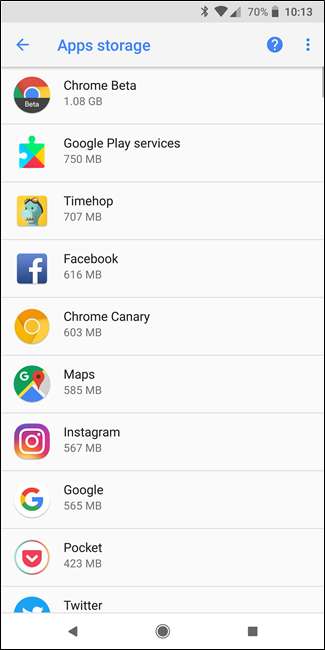
Nu, allt sagt, finns det faktiskt ett absurt enkelt sätt att frigöra utrymme i Oreo utan att behöva gräva igenom alla menyalternativ: den stora knappen "Frigör utrymme" högst upp. Tryck på den.
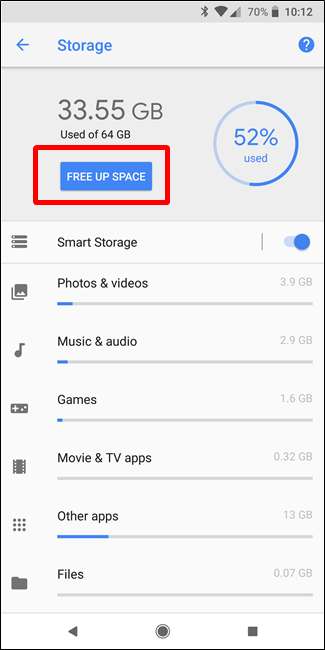
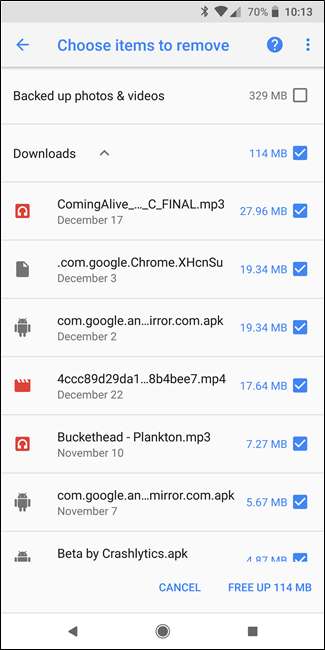
Om du gör detta kommer i princip upp en lista med nedladdningar på din enhet, samt alla foton och videor som redan har säkerhetskopierats (detta är ett enkelt kontrollalternativ, inte en fullständig lista) och eventuella "sällan använda appar" om tillämpligt . Välj vad du vill ta bort och poof- fritt utrymme i huset.
Om det inte räcker tillräckligt för dig är det dock dags att granska igenom varje alternativ manuellt. Var noga med appar och hur mycket data de lagrar - till exempel appar som Google Play Music (eller andra appar för streaming av musik) kan lagra en hel del data när de strömmar. Rensa det för att spara dig massor av utrymme.
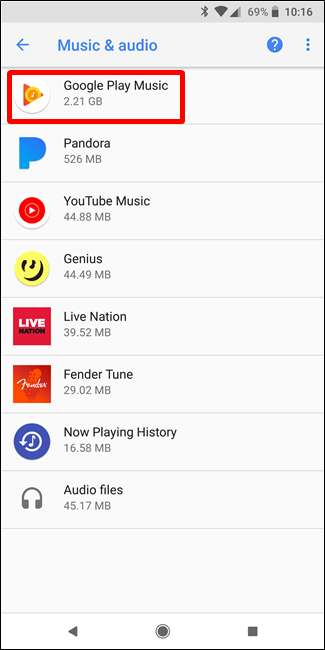
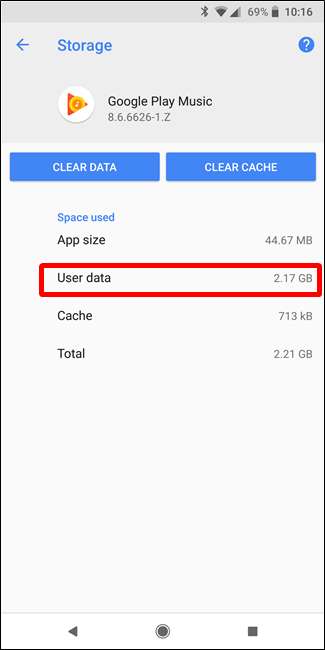
Android 7.0 Nougat och senare
När du väl är i lagringsmenyn i någon version av Android under Oreo, tryck bara på ett alternativ för att se exakt vad som använder utrymme och ta bort det . Du kan till exempel trycka på Appar för att se en lista över appar som använder mest utrymme och ta bort dem. Tryck på nedladdningar för att visa din nedladdningslista där du kan ta bort filer och trycka på cachad data för att rensa data från alla installerade appar. Använd de andra alternativen för att se vilka filer som tar plats och ta bort de du inte vill ha.
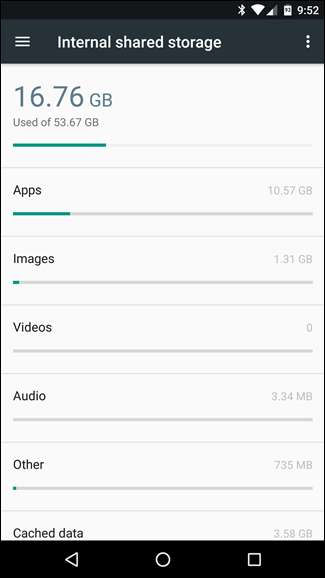
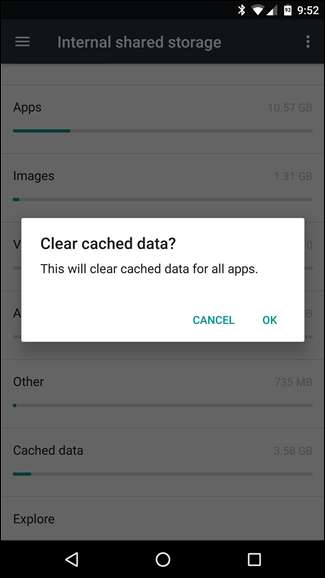
När du hanterar appar måste du komma ihåg att själva appen, dess data och dess cache sammanfaller med det totala utrymmet som används av appen. Om du till exempel har Spotify installerat och har cachat mycket musik offline kan Spotify använda mer än 1 GB utrymme. Du kan rensa Spotifys cache för att tvinga bort allt detta, eller starta Spotify-appen och be den att cacha mindre data för offline-lyssnande. Alla appar som cachar data för offline-användning kommer att fungera så här. På skärmdumpen nedan har Google Play Music bara en storlek på 40,66 MB, men den lagrar 2,24 GB cachad musik.
Du kan se hur mycket utrymme en app använder för dessa datafiler och ta bort cachadata för en enskild app genom att trycka på den i applistan, tillgänglig genom att trycka på appar i lagringsfönstret eller genom att trycka på appar på huvudinställningsskärmen.
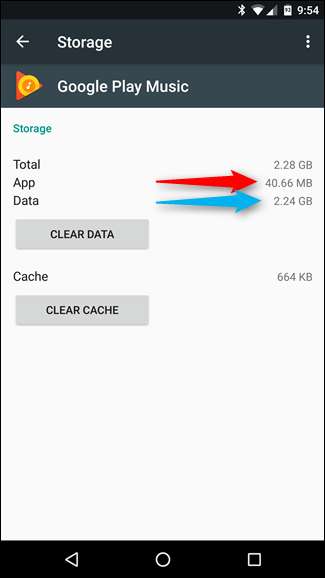
Se vilka mappar och filer som tar mest utrymme med Files Go
RELATERAD: Så här hanterar du filer och använder filsystemet på Android
Android: s inbyggda verktyg är användbart för att visualisera det utrymme som används av olika typer av data, men inte den exakta mängden utrymme som används av enskilda mappar och filer. För detta behöver du en ny app som heter Files Go från Google. Det är gratis i Play Store , så fortsätt och ladda ner den. Du måste ge lagringsbehörigheter och appåtkomst när du aktiverar det, så kör igenom det för att hoppa in i appens huvuddel.
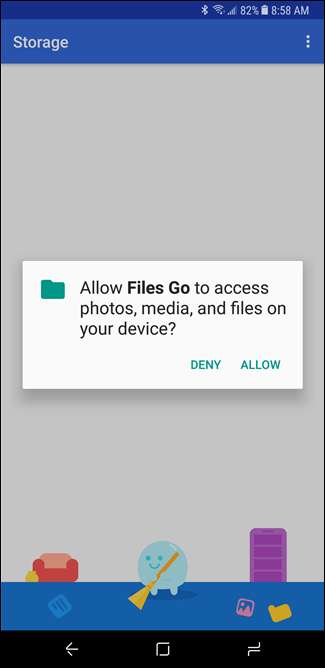
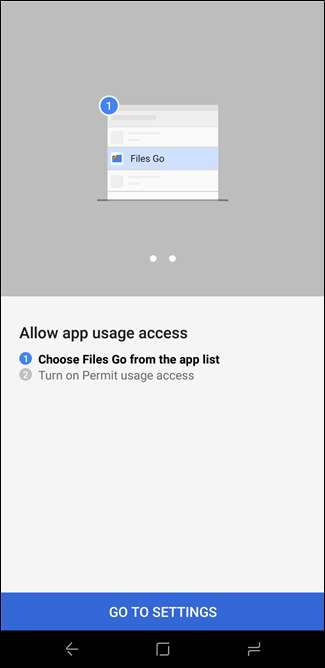
Huvudgränssnittet visar några ganska intressanta saker direkt utanför porten: Oanvända appar (om du har några), lågupplösta filer, dubbletter, temporära filer, nedladdningar och filer som tar mycket utrymme. Det är superintuitivt och låter dig snabbt hitta appar och filer som bokstavligen bara är bortkastat utrymme.
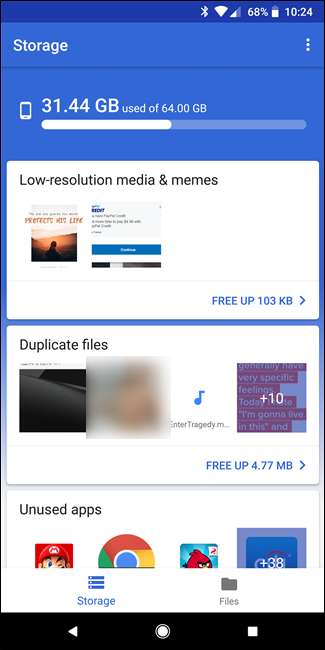
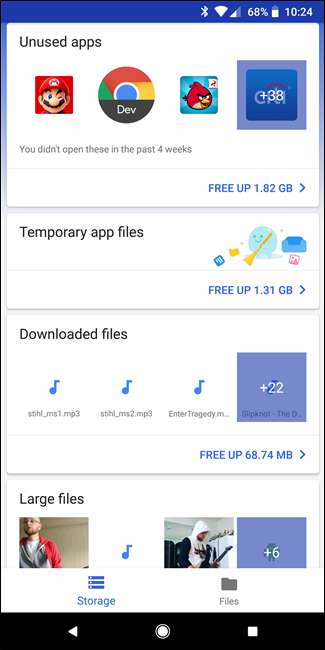
Att knacka på något av kategorikorten visar innehållet i nämnda kategori, så att du kan välja och välja vad du vill ta bort. Även alternativet Tillfälliga filer låter dig se vilka appar som håller på data, så att du kan rensa dem individuellt.
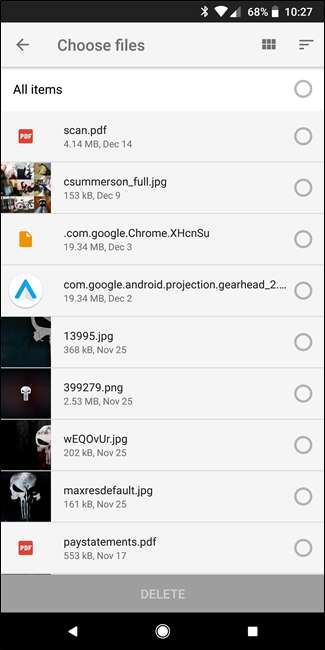
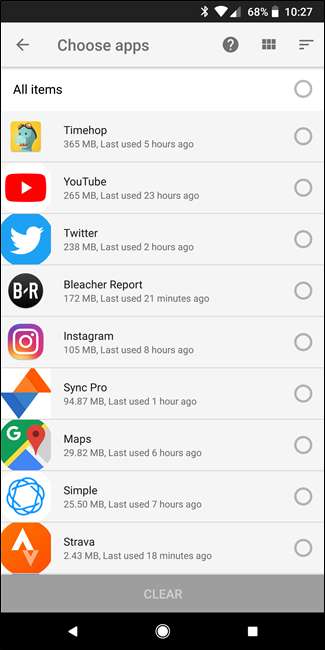
Men vänta, det finns mer: genom att trycka på alternativet "Filer" längst ner kan du titta på din lagring i en mer kategoriserad vy, mycket lik Android-enheter som kör Nougat eller äldre. Det här är bra för alla som kör Oreo som föredrar den gamla lagringslayouten.
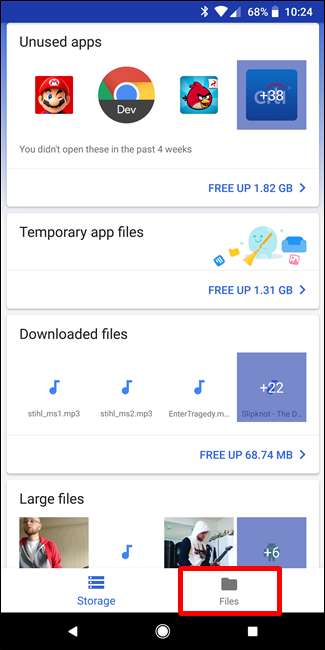
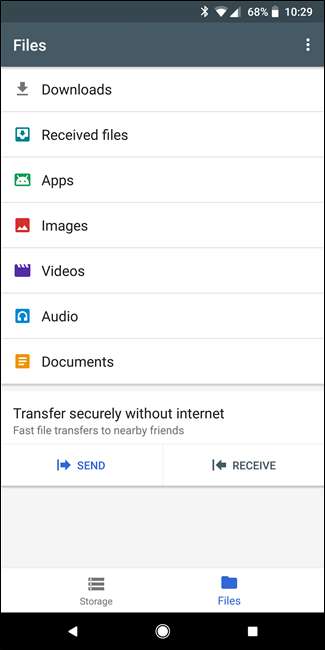
Om du trycker på varje alternativ visas en mer detaljerad uppdelning av dess innehåll. Exempelvis visar posten Bilder dig allt från den mappen, inklusive skärmdumpar, nedladdningar och liknande. Du kan också välja att sortera resultaten efter namn, datum och storlek. Jag rekommenderar det senare eftersom du försöker rensa upp utrymme.
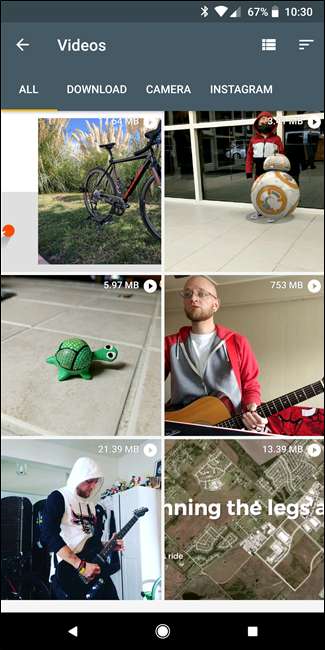
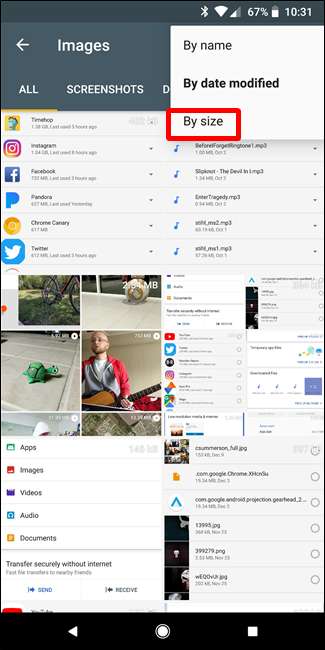
Lägg till ett SD-kort och flytta data dit
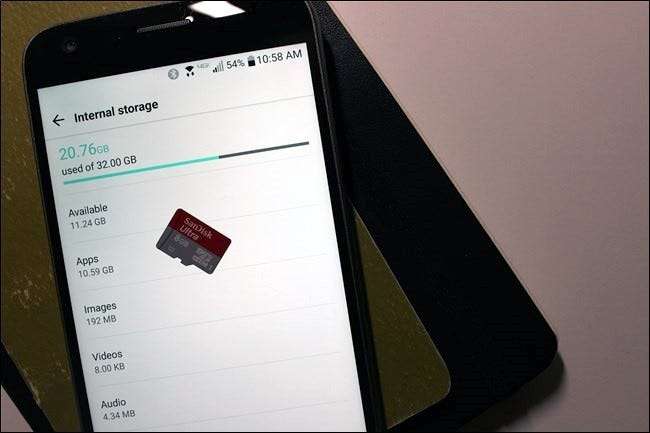
Många Android-enheter levereras fortfarande med microSD-kortplatser, även om de blir mindre och mindre vanliga. Om din telefon eller surfplatta har en microSD-kortplats kan du göra det köp ett microSD-kort och sätt in den i din enhet för att få mer lagringsutrymme. Lagringsutrymmet du får kan innehålla musik, videor, bilder och andra mediefiler - och i vissa fall även appar (se nästa avsnitt). I vissa appar kan du också flytta sina cacheplatser till SD-kortet.
Om din enhet redan har ett SD-kort är detta ett bra alternativ om du vill ha mer lagringsutrymme. MicroSD-kort är ganska billiga, så du kan uppgradera och få mycket mer lagringsutrymme till ett ganska lågt pris. En snabb titt på Amazon visar 32 GB-kort för $ 10 och 64 GB-kort för $ 19.
Efter installation av SD-kortet, formatera den som bärbar eller intern lagring (om din telefon har Android 6.0 Marshmallow), anslut sedan enheten till din dator och flytta din musik, media och andra filer till SD-kortets lediga utrymme.
RELATERAD: Hur man köper ett SD-kort: Förklarade hastighetsklasser, storlekar och kapacitet
Flytta appar till SD-kortet
Beroende på din telefon och Android-version kan du också flytta appar till SD-kortet för att frigöra utrymme.
Användare med Android Marshmallow och senare kan göra detta genom att formatera SD-kortet som intern lagring . Sedan kommer SD-kortet att ses som lokal lagring på den enheten. Systemet kommer att avgöra vilka appar som är mest meningsfulla att flytta till SD-kortet och sedan fortsätta och flytta över dem. Du kan inte skilja mellan äkta intern lagring och ett SD-kort formaterat för internt bruk, så det finns nu sätt att manuellt flytta enskilda appar över. (Du kan inte heller flytta SD-kortet mellan enheter längre, såvida du inte raderar och formaterar om det.)
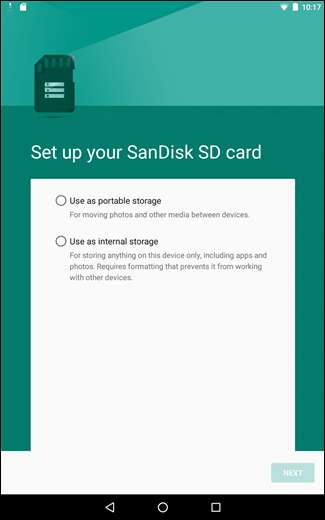
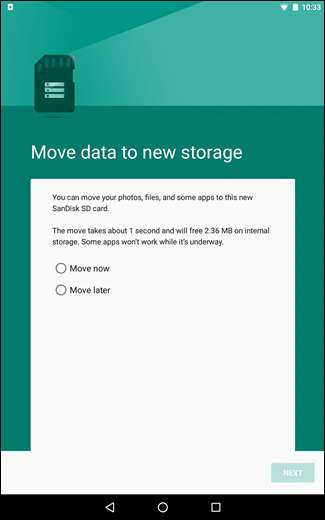
RELATERAD: Hur man installerar och flyttar Android-appar till SD-kortet
Om du kör en pre-Marshmallow-version av Android kan du flytta vissa appar med Androids inbyggda funktioner, eller flytta vilken app som helst genom att rota din telefon och partitionera ditt SD-kort. Du kan hitta instruktioner för båda dessa metoder i den här guiden .
Flytta foton till molnet
Foton kan ta mycket plats på en modern smartphone. Istället för att lagra dem alla på din telefon kan du göra det använd en app som automatiskt laddar upp foton som du tar till ett onlinekonto som Google Foto, Dropbox, Microsoft OneDrive, Flickr eller något annat. Google Foton är integrerat i appen "Foton" på din Android-enhet och erbjuder obegränsad lagring av foton. Du kan komma åt dem från Photos-appen eller på photos.google.com på vilken dator som helst.
RELATERAD: Ta kontroll över smarttelefons automatiska fotoöverföringar
Hur du än gör det kan du sedan använda appen Foton på din enhet för att ta bort kopior av foton som lagrats på själva enheten, vilket kan frigöra gigabyte utrymme. Du kan också bara kopiera dessa foton till din dator och säkerhetskopiera dem på gammaldags sätt också. Det bästa med att använda den här metoden är att du fortfarande kan komma åt alla dina foton via appen Foton, oavsett om de lagras lokalt eller i molnet. Det är sömlöst (och lysande).
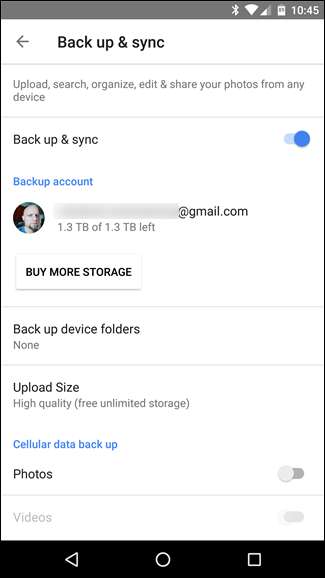
Om du inte gillar Google Foto kan du också göra det med andra appar, som Dropbox .
Samma trick kan fungera med andra filer som tar mycket utrymme på din enhet - du kan till exempel ladda upp en stor musiksamling till en tjänst som Google Play Musik och strömma tillbaka den till din enhet via en internetanslutning och cacha filerna du behöver istället för att lagra hela din samling på telefonen.
I slutet av dagen kommer dessa knep bara att gå så långt - så för din nästa telefon, se till att du har tillräckligt med lagringsutrymme för alla dina filer. Men i en nypa bör dessa knep hjälpa dig att få lite mer utrymme för att passa de saker som betyder något.







